С помощью семейных групп Microsoft вы можете легко заблокировать определенные приложения и игры для отдельных профилей на любом из ваших компьютеров с Windows 10. Вы также можете установить собственные временные ограничения для приложений, чтобы ограничить экранное время для работы или игр.
Чтобы получить доступ к этим элементам управления для большинства ваших компьютеров Microsoft, включая устройства Xbox One и Android с Microsoft Launcher установлен, вам нужно создать Семейная группа Microsoft. После того, как вы использовали свою бесплатную учетную запись Microsoft для создания собственной семейной группы Microsoft, вы захотите создать бесплатную дочернюю учетную запись.
После того, как вы настроили дочернюю учетную запись, перейдите на свой компьютер с Windows 10, к которому вы хотите ограничить доступ, и войдите в дочернюю учетную запись. Это свяжет устройство с учетной записью вашего ребенка. Когда вы прочитали обычные вводные сообщения из Windows 10, выйдите из дочерней учетной записи и войдите в свою учетную запись. Затем откройте меню «Пуск» и выберите шестеренку «Настройки».
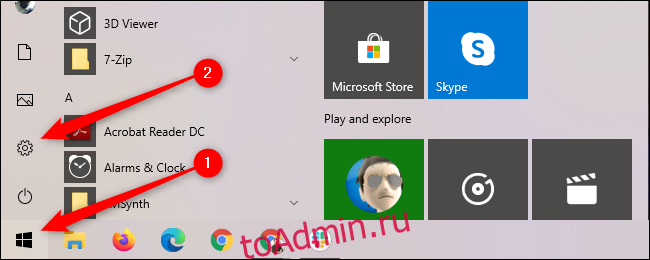
Выберите «Учетные записи», чтобы получить доступ к меню, в котором вы можете управлять различными семейными настройками и элементами управления.
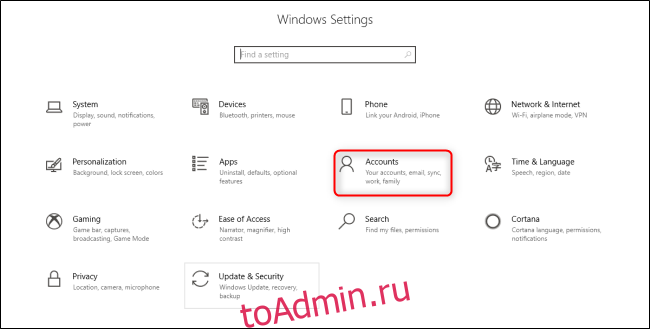
В меню «Учетные записи» выберите вкладку «Семья и другие пользователи» слева. Затем выберите дочернюю учетную запись, которую вы хотите регулировать на этом компьютере, и выберите «Разрешить».
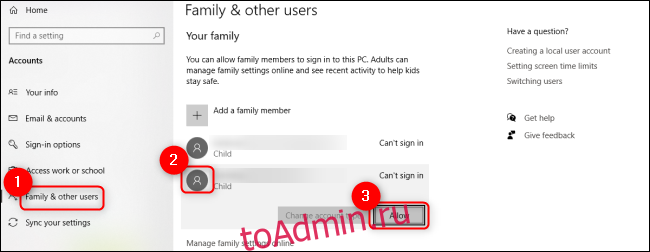
Затем используйте любой веб-браузер, чтобы вернуться на главную страницу вашего Семейная группа Microsoft. Прокрутите вниз, чтобы найти дочернюю учетную запись, и нажмите «Ограничения приложений и игр».
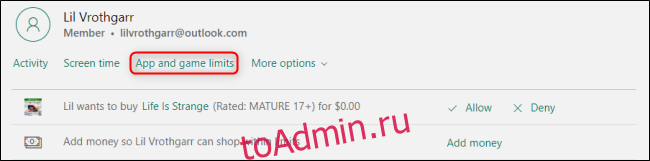
На вкладке «Ограничения приложений и игр» вы можете увидеть различные устройства, к которым подключена дочерняя учетная запись, а также список всех приложений, установленных на любых подключенных устройствах. Если вы хотите включить временные ограничения для экранного времени в определенных приложениях и играх, убедитесь, что включен переключатель «Временные ограничения».
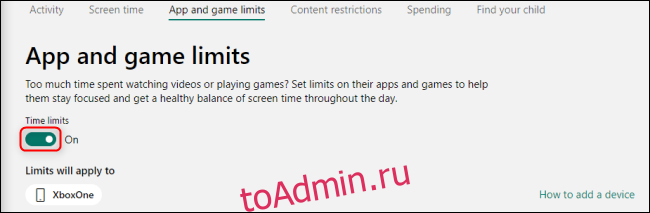
Прокрутите список приложений и игр и щелкните названия, которые вы хотите ограничить, чтобы развернуть все меню. Ползунок позволит вам установить временные ограничения, а раскрывающиеся меню рядом с «От» и «До» позволят вам создать окно, когда это приложение или игра будут доступны для детской учетной записи. Если вы хотите полностью заблокировать приложение, нажмите кнопку «Заблокировать приложение» и подтвердите свой выбор.
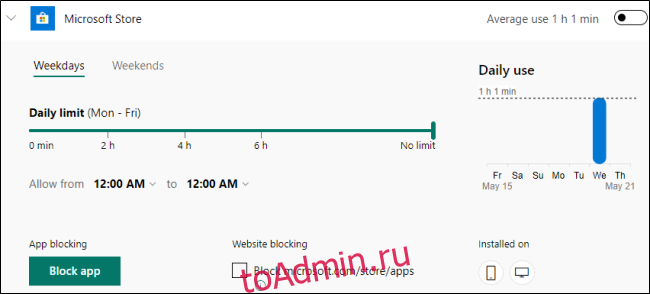
Если вы хотите заблокировать доступ к веб-сайту приложения через веб-браузеры на вашем устройстве с Windows 10, а также на самом устройстве, убедитесь, что установлен флажок «Блокировка веб-сайтов».
Хотя технически подкованные дети обычно находят способ обойти ограничения, вы все равно можете использовать эти элементы управления, чтобы ограничить время, потраченное на экране на ваших устройствах Microsoft.

